Giống như mọi người dùng iPad khác, chúng tôi chắc chắn rằng bạn sử dụng nó cho nhiều mục đích khác nhau. Bạn có thể là một game thủ chơi một số trò chơi trên iPad. Hoặc có lẽ bạn là một chuyên gia đang làm việc tận dụng các tính năng và tiện ích đa nhiệm của iPad. Bất kể bạn là người dùng nào, tất cả chúng ta đều dựa vào dung lượng pin khủng của iPad và sức khỏe lâu dài của nó để giúp chúng ta trải qua những ngày tháng. Tuy nhiên, nếu bạn đã sử dụng iPad của mình một thời gian, pin của nó có thể không ở trạng thái tốt nhất hiện có. Vì vậy, nếu bạn đang muốn theo dõi chặt chẽ việc sử dụng pin của iPad vì bất kỳ lý do gì, hãy tiếp tục đọc hướng dẫn mà chúng tôi đã biên soạn dưới đây.
Kiểm tra mức sử dụng pin của iPad của bạn
Phương pháp đưa ra dưới đây đảm bảo bạn sẽ nhanh chóng tìm hiểu thêm về thói quen sử dụng pin của iPad. Hơn nữa, chúng tôi cũng đã tổng hợp một danh sách các mẹo và thủ thuật tốt nhất mà bạn có thể thực hiện để đảm bảo sức khỏe của iPad tốt hơn nữa trong tương lai. Để chuyển đến những mẹo đó, hãy sử dụng bảng bên dưới.
Những lý do để kiểm tra mức sử dụng pin của iPad
Nếu iPad của bạn là thương hiệu mới và bạn mới bắt đầu sử dụng thì không có lý do gì để kiểm tra mức sử dụng pin của nó. Tuy nhiên, những người dùng đã sử dụng nó một thời gian hoặc những người nghi ngờ về bất kỳ hoạt động tiêu hao pin nào chắc chắn nên kiểm tra pin iPad của họ. Ngoài ra, đây là một số lợi ích từ nó:
1. Giúp bạn theo dõi tình trạng của iPad
Thói quen sử dụng pin tổng thể của iPad phù hợp để đảm bảo nó kéo dài thời gian sử dụng của bạn. Bằng cách kiểm tra nó thường xuyên, bạn đang đảm bảo nó tiếp tục chạy ở trạng thái tối ưu liên tục.
2. Giúp Kiểm tra việc sử dụng iPad của bạn
Mặc dù iPad có thể là trung tâm trong cuộc sống của bạn, nhưng có một điều gì đó khiến bạn bị nghiện nó. Kiểm tra mức sử dụng pin của nó định kỳ sẽ không chỉ cho bạn biết về pin của nó mà còn là thói quen sử dụng của chính bạn. Nếu bạn nhận thấy mình đang dần nghiện iPad, hãy xem cách cai nghiện điện thoại để được giúp đỡ.
3. Xử lý các ứng dụng đói điện
Mục đích chính của việc kiểm tra pin iPad của bạn là tập trung vào việc xác định và loại bỏ các ứng dụng đang tiêu thụ quá nhiều năng lượng. IPad của bạn có thể có rất nhiều ứng dụng đang ngốn pin của bạn. Kiểm tra mức sử dụng pin của iPad sẽ giúp xác định chúng.
4. Nó có thể thông báo cho bạn về bất kỳ hoạt động nào của Fishy
Có thể đôi khi bạn không sử dụng iPad nhưng pin của nó vẫn giảm đến%0. Trong khi hệ sinh thái của iPadOS đảm bảo rằng iPad của bạn vẫn không phải lo lắng, các báo cáo gần đây về phần mềm độc hại như Phần mềm gián điệp Pegasus đã chỉ ra rằng nó có thể bị xâm nhập. Mặc dù báo cáo sử dụng pin của iPad sẽ không cho bạn biết nhiều điều, nhưng nó có thể đưa ra dấu hiệu về thứ gì đó đang ẩn bên trong hệ thống của bạn.
Cách kiểm tra mức sử dụng pin của iPad
Bây giờ bạn đã biết thêm một chút về những ưu điểm của nó, đây là cách bạn xem việc sử dụng pin của iPad một cách dễ dàng. Làm theo các bước dưới đây để làm như vậy:
1. Mở Cài đặt ứng dụng trên iPad của bạn.
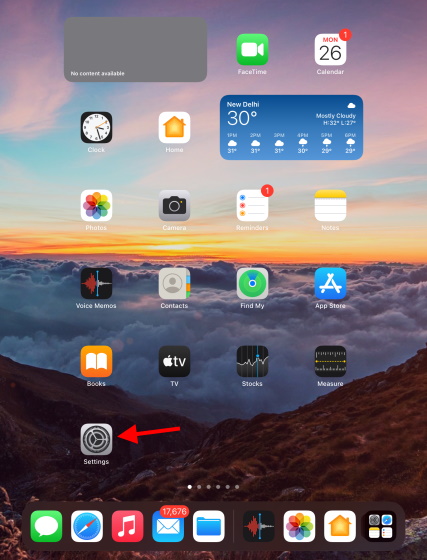
2. Sử dụng thanh bên, tìm và nhấn Pin trong phần cài đặt.
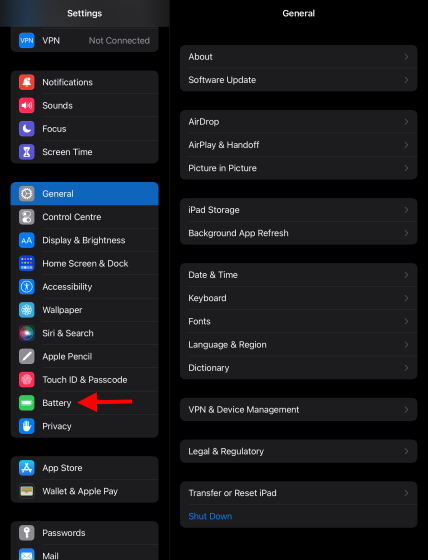
Bạn sẽ được đáp ứng bởi iPad của bạn báo cáo sử dụng pin điều đó sẽ trình bày chi tiết việc sử dụng iPad của bạn. IPad cho phép người dùng kiểm tra lần cuối 24 tiếng hoặc là 10 ngày để có được số liệu thống kê chính xác. Như bạn có thể thấy, thông tin pin trên iPad nêu chi tiết lượng pin sử dụng mà mọi ứng dụng đã sử dụng cùng với biểu đồ hàng tuần ngắn gọn cho phép đo.
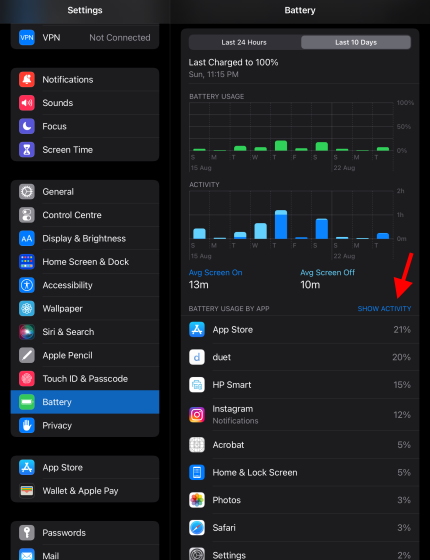
Bạn có thể sử dụng dữ liệu này để nhanh chóng xác định các ứng dụng ngốn pin và tìm hiểu những ứng dụng nào bạn cần xóa. Bạn thậm chí có thể nhấn vào màu xanh lam Hiển thị Hoạt động để hiển thị cho bạn cách sử dụng chính xác của các ứng dụng trên và ngoài màn hình. Trong ví dụ của chúng tôi, HP Smart ứng dụng đang chiếm một lượng pin không cần thiết của iPad và phải được gỡ bỏ. Bạn có thể sử dụng báo cáo sử dụng pin của iPad để thỉnh thoảng xem nhanh các ứng dụng hàng ngày và thậm chí xác định bất kỳ hoạt động bất thường nào.
Mẹo để kéo dài thời lượng pin iPad của bạn
Bây giờ bạn đã biết cách kiểm tra mức sử dụng pin của iPad, hãy nhớ theo dõi định kỳ và để ý các ứng dụng ngốn pin. Tuy nhiên, ngoài các ứng dụng, thói quen sử dụng của chính bạn có thể khiến pin iPad của bạn gặp nguy hiểm. Để đảm bảo bạn tận dụng tối đa pin của iPad, dưới đây là một số mẹo thực tế mà bạn có thể sử dụng cho iPad của mình.
1. Giảm tải hoặc xóa các ứng dụng được làm nổi bật trong màn hình sử dụng pin của bạn
Lấy từ Báo cáo pin của chúng tôi từ iPad, nên xóa bất kỳ ứng dụng ngốn pin nào mà bạn đã xác định được. Tuy nhiên, trong trường hợp chúng là những ứng dụng bạn không thể xóa, thì chúng tôi khuyên bạn nên giảm mức sử dụng chúng xuống để có lợi cho iPad của mình.
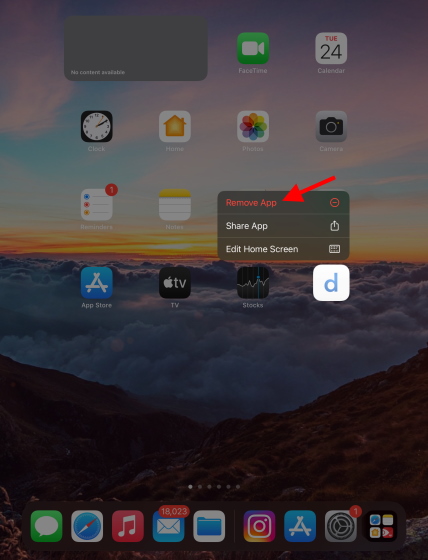
Nếu trong tương lai, bạn muốn xóa một ứng dụng, bạn có thể chỉ cần nhấn và giữ biểu tượng của ứng dụng đó trên màn hình chính và nhấn Gỡ bỏ ứng dụng để thoát khỏi nó. Bạn thậm chí có thể giảm tải một ứng dụng bằng cách vào Cài đặt> Chung> Bộ nhớ iPad và nhấp vào một ứng dụng để tải xuống.
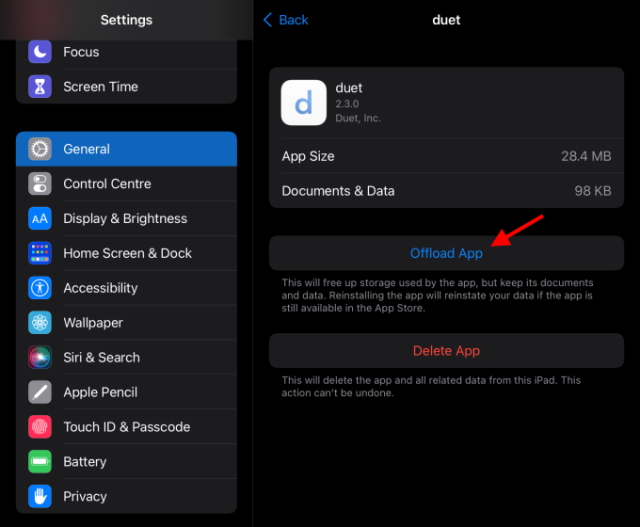
2. Đảm bảo không phải lúc nào cũng bật Bluetooth và Wi-Fi của bạn
Một trong những điểm tiêu hao năng lượng lớn nhất của bất kỳ thiết bị nào là các dịch vụ kết nối không dây như Bluetooth và Wi-Fi. Việc chủ động sử dụng chúng không có hại gì, việc BẬT chúng mọi lúc sẽ gây rắc rối cho pin iPad của bạn. Đảm bảo tắt Bluetooth và Wi-Fi của bạn khi chúng không được sử dụng để tiết kiệm thời lượng pin quý giá.
3. Tắt Airdrop và Handoff
Airdrop và Handoff là AppleCác dịch vụ được cấp bằng sáng chế hiện có trong iOS và iPadOS. Trong khi Airdrop giúp người dùng truyền tệp qua mạng không dây, Handoff cho phép bạn bắt đầu công việc của mình trên một thiết bị, sau đó cho phép bạn lấy nó từ một thiết bị khác. Sáng sủa như cả hai, chúng tiêu tốn pin cho iPad của bạn. Nếu bạn không phải là một người dùng nhiệt tình của Airdrop và Handoff thì việc bật chúng trong nền là một sự lãng phí. Dưới đây là cách tắt cả hai:
Tắt Airdrop
1. Mở Cài đặt ứng dụng trên iPad của bạn.
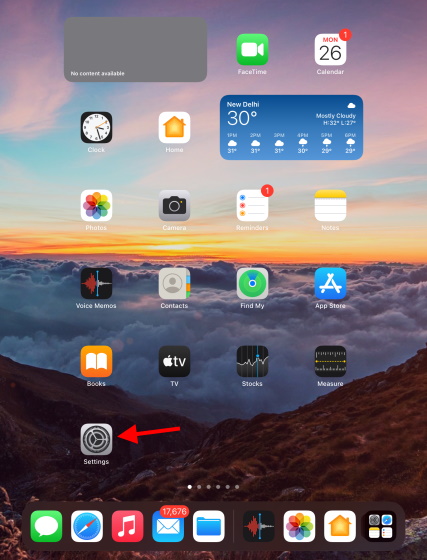
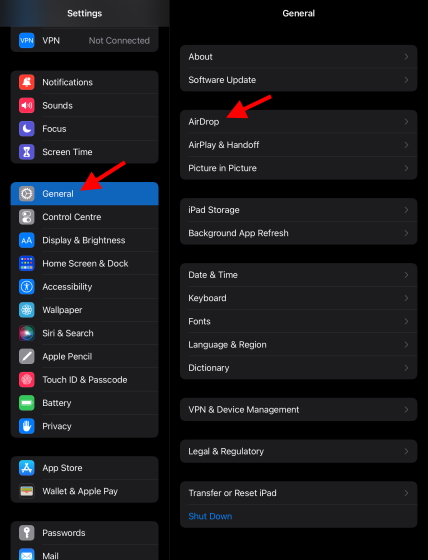
2. Tìm và nhấn Tổng quan từ thanh bên. Vô nhẹ Airdrop và nó sẽ dẫn bạn đến một menu khác.
4. Vô nhẹ Nhận hàng tắt để tắt nó đi.
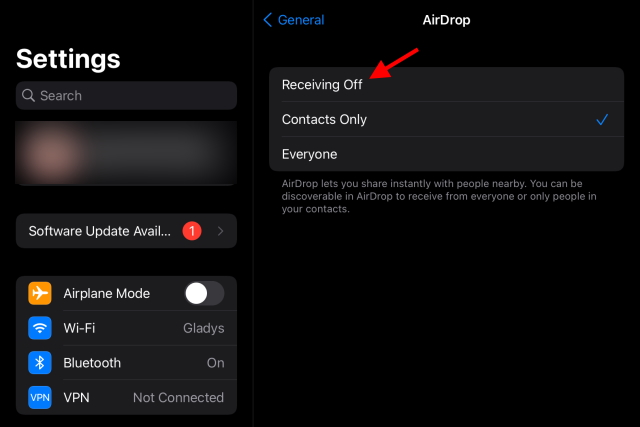
Tắt Handoff
1. Mở Cài đặt ứng dụng trên iPad của bạn.
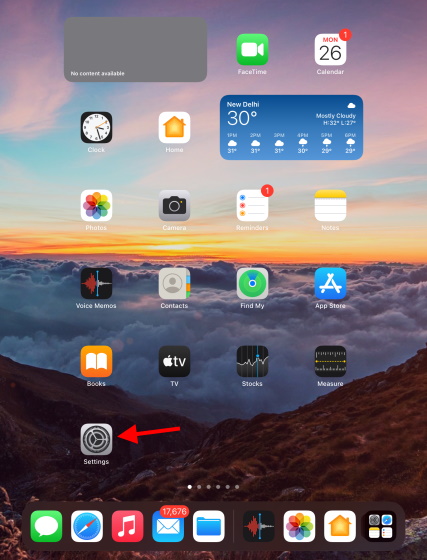
2. Tìm và nhấn Tổng quan từ thanh bên.
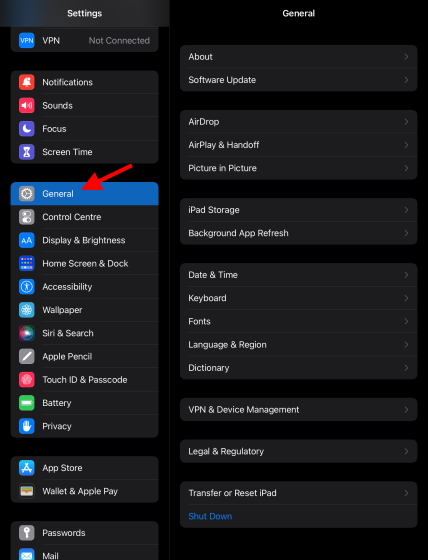
3. Vô nhẹ AirPlay và Handoff và nó sẽ dẫn bạn đến một menu khác.
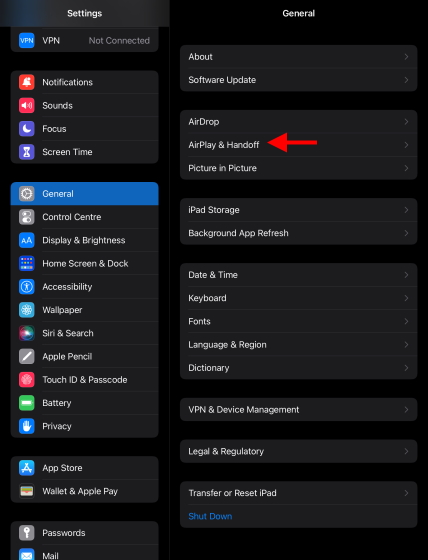
4. Đơn giản Chuyển đổi tắt nó để vô hiệu hóa nó.
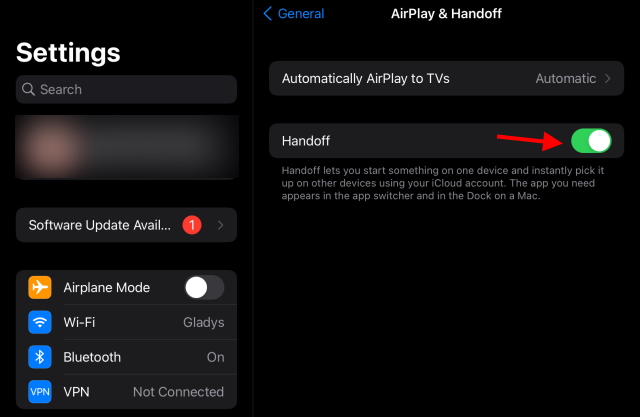
4. Giảm tần suất đồng bộ hóa email của bạn
IPad của bạn sử dụng Đẩy và Tìm về cài đặt để lấy dữ liệu từ máy chủ Email của bạn để kiểm tra bất kỳ email mới nào và liên tục cập nhật nó. Mặc dù tính năng đồng bộ hóa liên tục này khá hữu ích đối với những người dùng thành thạo, nhưng việc bật tính năng này sẽ phản tác dụng nếu bạn không kiểm tra email của mình thường xuyên. Bạn có thể tắt đồng bộ hóa email hoặc giảm tần suất của nó để xử lý tốt hơn pin iPad của bạn. Bạn có thể điều hướng đến cài đặt Thư bằng cách đi qua Cài đặt> Thư> Tài khoản> Tìm nạp dữ liệu mới.
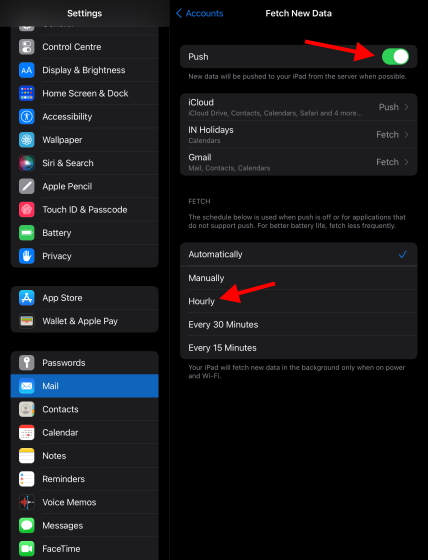
Tại đây, bạn có thể tắt Đẩy để dừng đẩy dữ liệu máy chủ và giảm tần suất Tìm nạp để nhận email trên iPad của bạn ít thường xuyên hơn.
5. Giới hạn làm mới ứng dụng nền
Tính năng Làm mới ứng dụng nền cung cấp cho các ứng dụng bên trong iPad khả năng làm mới nội dung của chúng khi bạn không sử dụng chúng. Bằng cách này, khi bạn quay lại các ứng dụng này, bạn sẽ được chào đón bằng nội dung mới. Tuy nhiên, giống như đồng bộ hóa Email, các ứng dụng này tiêu tốn pin của iPad và làm suy giảm sức khỏe của nó.
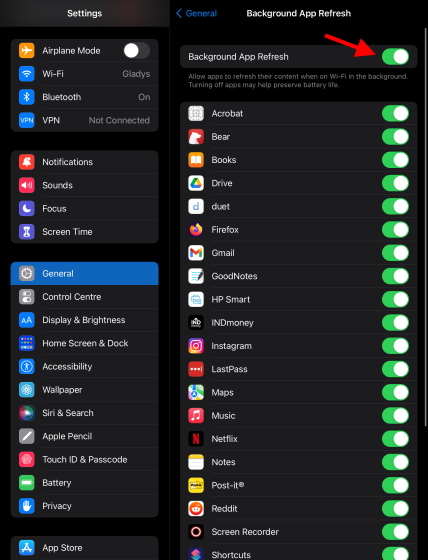
Bạn có thể chọn giới hạn làm mới ứng dụng nền bằng cách vào Cài đặt> Chung> Làm mới ứng dụng nền. Từ đây, bạn có thể tắt hoàn toàn hoặc giới hạn nó ở một số ứng dụng nhất định tùy theo nhu cầu của bạn.
6. Tắt Dịch vụ Vị trí
Giống như điện thoại của bạn, các ứng dụng sử dụng dịch vụ GPS liên tục ping mạng của bạn và sử dụng pin để xác định vị trí của bạn. Nếu bạn là người dùng bản đồ thông thường thì không sao cả. Tuy nhiên, nhiều ứng dụng không cần GPS của bạn vẫn sử dụng dịch vụ định vị để có được vị trí gần đúng của bạn.
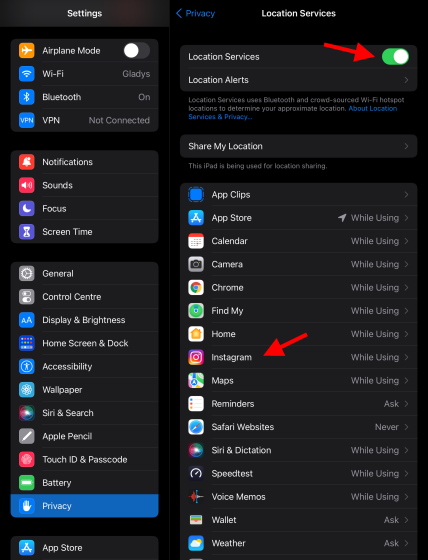
Nếu bạn cảm thấy mình không cần GPS, chỉ cần truy cập Cài đặt> Quyền riêng tư> Dịch vụ vị trí và tắt nó đi hoặc bạn có thể điều chỉnh quyền của từng ứng dụng dựa trên tùy chọn của mình.
7. Bật Chế độ trên máy bay trước khi đi ngủ
Mẹo nhỏ này dành cho những người dùng muốn tắt các dịch vụ trên nhưng cảm thấy quá lười để thực hiện từng bước. Bật lên Chế độ máy bay trên thiết bị của bạn tự động cắt tất cả các dịch vụ kết nối bao gồm Bluetooth, Wi-Fi, GPS và thậm chí cả Mạng di động.
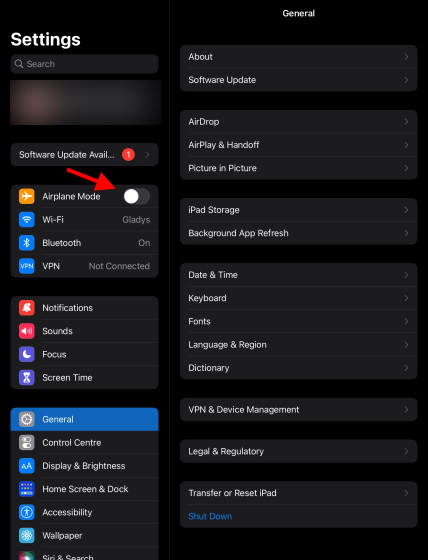
Bạn có thể tắt Chế độ trên máy bay thông thường bằng cách đi tới Cài đặt và chỉ cần bật nó lên. Làm điều này thường xuyên trước khi đi ngủ để cải thiện thói quen sử dụng pin iPad của bạn.
8. Giảm độ sáng màn hình
Hãy hỏi người dùng trên các chủ đề Reddit hoặc bất kỳ người dùng iPad thông thường nào, việc để màn hình iPad của bạn ở độ sáng cao có hại cho pin của nó. Đèn nền sáng hơn không chỉ sử dụng nhiều tài nguyên hơn mà còn có thể có khả năng gây hại cho mắt của bạn bằng cách tiếp xúc quá mức. Thỉnh thoảng hãy cố gắng giảm mức độ sáng trừ khi bạn ra ngoài. IPad của bạn và cơ thể của chính bạn sẽ được biết ơn. Chỉ cần vuốt xuống từ trên cùng bên phải của màn hình chính và giảm độ sáng của bạn.
9. Không tính phí quá thường xuyên
IPad của chúng tôi chứa pin được làm từ Lithium-Ion và giống như các loại pin Lithium khác, chúng chứa hữu hạn chu kỳ sạc. Nếu bạn có thói quen thường xuyên sạc iPad đến 100%, bạn đang làm hại tuổi thọ pin lâu dài của nó. Luôn cố gắng giữ iPad của bạn từ 20 đến 80% để có thời lượng pin tốt nhất. Tuy nhiên, vào cuối ngày, điều đó hoàn toàn phụ thuộc vào bạn. Bạn có thể sạc iPad ít hoặc thường xuyên tùy thích và nó vẫn hoạt động. Bạn có thể kiểm tra chu kỳ sạc của iPad và iPhone của mình bằng một thao tác nhỏ.
10. Đừng để nó quá nóng
Apple các sản phẩm có phạm vi ôn hòa tối ưu được xác định rõ để chúng hoạt động tốt nhất. Nhiệt độ hoạt động của iPad của bạn phải luôn ở giữa 0º và 35º C (32º đến 95º F) để nó hoạt động hoàn hảo. Đảm bảo rằng bất cứ khi nào bạn đang đi du lịch, không để iPad của bạn tiếp xúc trực tiếp với ánh nắng mặt trời. Hơn nữa, nếu bạn sử dụng một chiếc ốp lưng nặng cho iPad của mình, hãy thử tháo nó ra trước khi sạc để tránh quá nhiệt. Nếu iPad hoặc thậm chí iPhone của bạn vẫn quá nóng, hãy xem cách khắc phục iPhone hoặc iPad quá nóng.
Chế độ nguồn điện thấp là gì và cách sử dụng nó?
Được giới thiệu là một phần của các tính năng tốt nhất của iPadOS 15, Chê độ năng lượng thâp trong iOS là Applelà cách tối ưu hóa iPad và iPhone của bạn để tận dụng tối đa pin. Mặc dù chủ yếu được sử dụng để giảm mức sử dụng năng lượng khi thiết bị sắp hết pin, nhưng bạn có thể bật Chế độ Nguồn điện thấp bất cứ lúc nào để tối ưu hóa việc sử dụng thiết bị của bạn. Chế độ Nguồn điện thấp hoạt động bằng giới hạn tự động một số quy trình bao gồm tìm nạp email, làm mới nền, tải xuống, hoạt ảnh và hơn thế nữa. Nếu bạn là người dùng iPad hiện đang lo lắng về pin của thiết bị của họ, bạn có thể bật Chế độ nguồn điện thấp bằng các bước bên dưới:
1. Mở Cài đặt ứng dụng trên iPad của bạn.
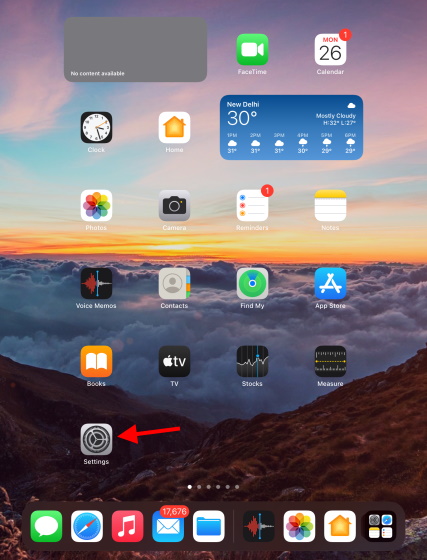
2. Sử dụng thanh bên, tìm và nhấn Pin.
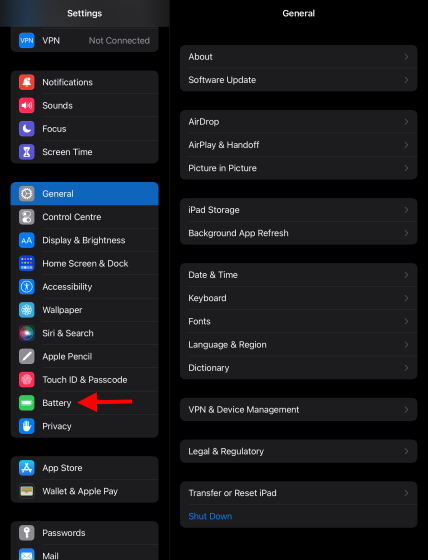
3. Ở đây, trên đầu báo cáo sử dụng pin của iPad, bạn sẽ thấy nút chuyển đổi cho Chế độ nguồn điện thấp. Đơn giản bật nó lên và bạn là vàng. Bạn sẽ biết nó đã được bật khi biểu tượng pin ở trên cùng bên phải quay màu vàng.
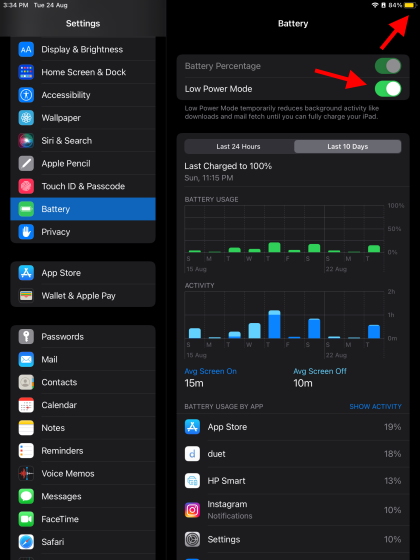
Phần thưởng: Tôi có nên sử dụng Ứng dụng quản lý pin cho iPad của mình không?
Cuộn qua App Store, bạn có thể đã thấy nhiều ứng dụng khác nhau hứa hẹn giúp tăng sức khỏe pin cho iPad của bạn. Các ứng dụng này dựa trên việc tự động quản lý các quy trình cho bạn, do đó sẽ kéo dài tuổi thọ pin iPad của bạn. Mặc dù bạn có thể tiếp tục và dùng thử chúng, nhưng chúng tôi khuyên chống lại họ.
Hầu hết các ứng dụng quản lý pin này không có gì khác ngoài cạm bẫy cho vô số quảng cáo và không có công việc thực tế. Bằng cách tải xuống nhiều ứng dụng như vậy, trên thực tế, bạn đang làm hại iPad của mình. Vì vậy, hãy cố gắng tránh sử dụng các ứng dụng quản lý pin và chăm sóc pin cho iPad của bạn theo cách cổ điển.
Cải thiện việc sử dụng pin iPad của bạn một cách dễ dàng
Chúng tôi hy vọng phương pháp trên sẽ giúp bạn xem và cải thiện đáng kể việc sử dụng pin của iPad. Sau khi bạn hoàn tất việc tối ưu hóa nó, hãy thử giải trí bằng cách xem phim với bạn bè của bạn thông qua Facetime. Hoặc bạn có thể tiếp tục hành trình tối ưu hóa và an toàn của mình bằng cách tải iCloud + mới. Bạn có thêm mẹo nào cho pin của iPad không? Cho chúng tôi biết trong các ý kiến dưới đây!
